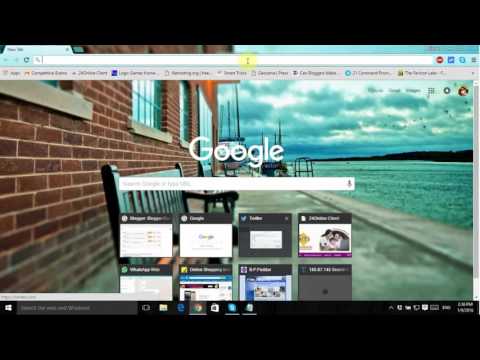هنگام کار در اینترنت ، بسیاری از پرونده های صفحات مشاهده شده در حافظه پنهان مرورگر ضبط می شوند ، این باعث می شود هنگام مراجعه مجدد به این منابع ، سرعت بارگیری سریعتر شود. در برخی موارد ، ممکن است کاربر نیاز به مشاهده محتوای حافظه پنهان داشته باشد.

دستورالعمل ها
مرحله 1
اگر با اینترنت اکسپلورر کار می کنید ، برای مشاهده حافظه پنهان ، برگه "Tools" را باز کنید ، "Internet Options" - "General" را انتخاب کنید. بخش "پرونده های اینترنتی موقت" را پیدا کنید ، روی دکمه "گزینه ها" کلیک کنید. در پنجره باز شده ، "مشاهده پرونده ها" را انتخاب کنید.
گام 2
هنگام استفاده از مرورگر Opera ، می توانید حافظه پنهان را به چندین روش مشاهده کنید. اول: type: cache را در نوار آدرس تایپ کنید ، حافظه پنهان مرورگر را مشاهده خواهید کرد. گزینه دوم: از برنامه رایگان OperaCacheView استفاده کنید. این امکان را به شما می دهد تا حافظه پنهان را به شکلی راحت مشاهده کنید ، در مورد اندازه پرونده ها اطلاعاتی کسب کنید ، در زمان ، تاریخ آخرین بازدید از منبع و غیره صرفه جویی کنید.
مرحله 3
برای کاربران مرورگر Mozilla Firefox ، برای مشاهده حافظه پنهان ، به پوشه ای که در آن قرار دارد بروید. معمولاً مسیر رسیدن به آن به این شکل است: C: Documents and SettingsAdminLocal SettingsApplication DataMozillaFirefoxProfiles folder_with_alphanumeric_name Cache مسیر دقیق را می توان با نوشتن cache در نوار آدرس مرورگر و کلیک کردن بر روی دکمه go بدست آورد.
مرحله 4
برای مشاهده راحت تر حافظه پنهان مرورگر Mozilla Firefox ، از پسوند CacheViewer استفاده کنید. می توانید آن را از سایت رسمی پشتیبانی مرورگر بارگیری کنید:
مرحله 5
برای مرورگر Google Chrome ، پرونده های حافظه پنهان در پوشه قرار دارند: C: Documents and Settings $ username تنظیمات محلی برنامه DataGoogleChromeUser DataDefaultCache. اما آنها برای مشاهده عادی در دسترس نیستند ، بنابراین بهتر است در قسمت: cache را در نوار آدرس مرورگر تایپ کنید و Enter را فشار دهید. برای مشاهده راحت تر ، از برنامه Google Chrome Cache View استفاده کنید ، یافتن آن در اینترنت آسان است.
مرحله 6
به خاطر داشته باشید که حافظه پنهان مرورگر اطلاعات زیادی را نشان می دهد که نشان دهنده فعالیت آنلاین شماست. اگر نمی خواهید کسی ، پس از دسترسی به رایانه خود (به عنوان مثال کار) ، بتواند کار شما را در اینترنت تجزیه و تحلیل کند ، حافظه پنهان و تاریخچه بازدیدها را مرتباً پاک کنید. می توانید هنگام خاموش کردن مرورگر ، حافظه پنهان را تنظیم کنید تا به طور خودکار پاک شود.